Hogyan változtassuk meg a felbontást a képernyő MacBook, iMac, Mac mini és a Mac Pro, iPhone hírek, iPad és a Mac
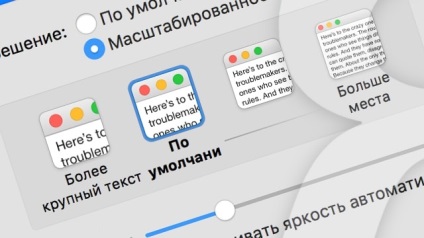
Vizsgált azzal a céllal,
Alapértelmezésben az Apple hozza a felbontás, mely még ma is az arany középút egy adott kijelző modell - általában kevesebb, mint a fele a felső végéhez képest. Állítsa be a megfelelő felbontást a Mac, akkor a menüben monitorok (para skálázható) System Preferences alkalmazás.
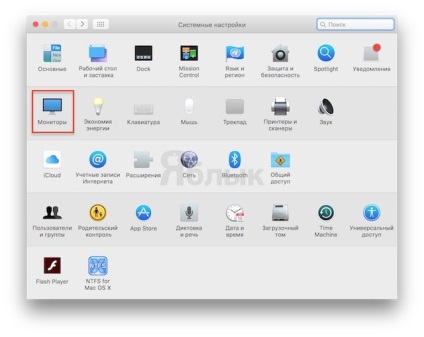
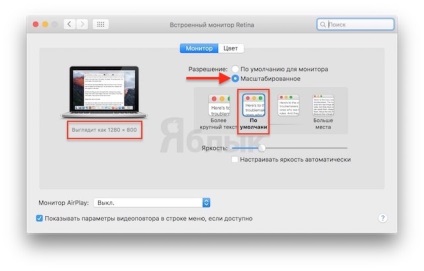
Ez úgy történik, hogy egyesítse a környezet és egyszerűsíti a konfigurációs szoftver a tömeg gravitáló a standard képernyőre arányokat. De aprólékos felhasználó szándékosan telepíteni más változatok 1024 × 640, 1680 × 1050, 1440 × 900.
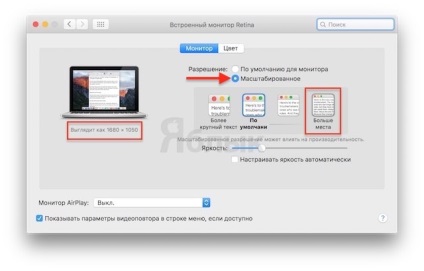
A választás az alternatív módok felbontású Retina Display-
Megkerülni a mesterséges korlátozásokat az Apple, ami nem kedvez a körültekintő kifinomult kalibrációs az ő „vas” használt helyi segédprogramot. Például, Resolutionator. amely nemcsak biztosítja a hozzáférést a beállítások képernyő felbontásokban egy kattintással anélkül, hogy hosszú utakra a menüben, hanem lehetővé teszi, hogy megállapítjuk a egzotikus.
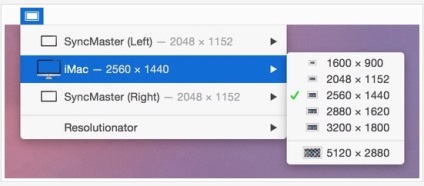

Függelék erők MacOS használjon más algoritmusok kalibrációs képet megtagadja standard „megduplázódott pixel” mód és „úgy néz ki, mint a” növelése, a működési hatékonyság minden pont a kijelzőn. Legalábbis így felfogott - valódi előnyt a használata Resolutionator értékelni, akik gyakran és szándékosan megváltoztatja a felbontást Mac képernyőn mozgó egyik fajta munka a másikra.